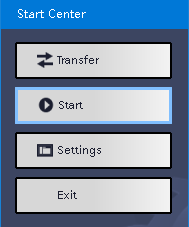WinCC RT Adv 项目下载与自动运行
WinCC RT Adv项目下载
Protal WinCC Advanced (高级版) V15项目如何下载到目标计算机(需要运行项目的电脑)?
在计算机开始菜单中点击“运行”或通过 Win键+R 调出运行窗口,并输入 CMD 然后回车:
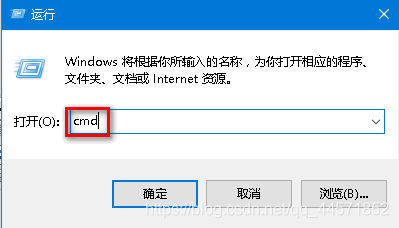
打开 Windows 的 Dos 窗口,在弹出的 Dos 窗口中输入"Ping 目标计算机IP地址“,并看到”已丢失=0“ 时,即表示两台计算机已连通,否则需检查两台计算机连接的物理链路是否正常,IP地址是否设置在同一网段中。如下图:
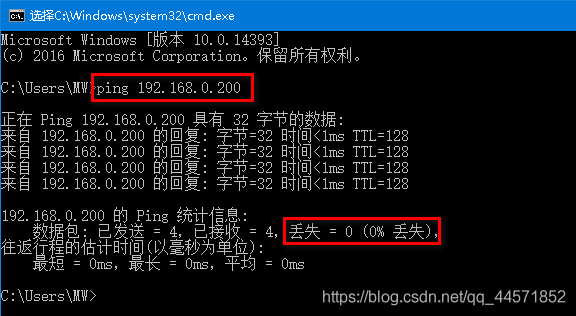
在安装了 WinCC Runtime Advanced 的计算机(目标电脑)的开始菜单中的”Siemens Automation“文件夹下找到 WinCC Runtime Loader并打开,如下图:
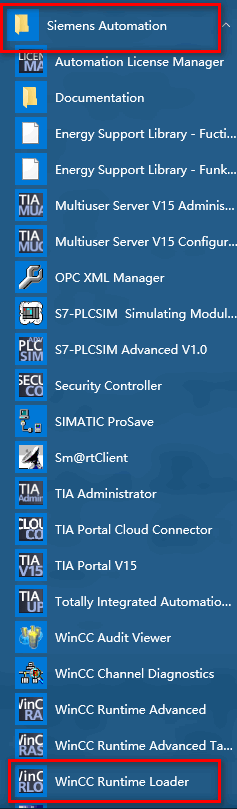
在打开的界面中点击”Settings“,如下图:
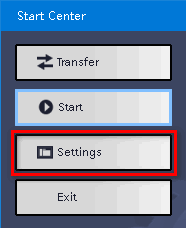
并按下图设置传输参数,然后点击”OK“,如下图:
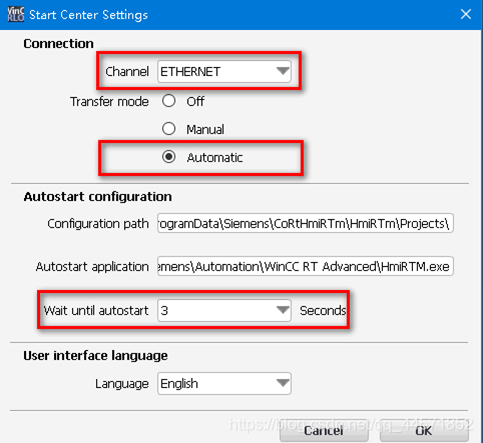
点击”Transfer“ ,看到提示 ”Connecting to host…“,传送模式已正常打开,如下图:
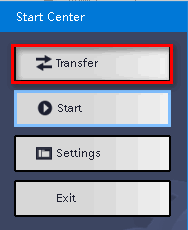
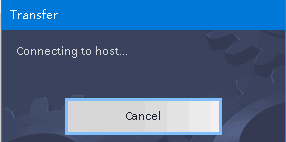
在安装了 WinCC Advanced 软件的工程师站(组态)中打开项目,并在项目树种使用鼠标左键选中 WinCC RT Advanced 项目,然后在菜单中的”在线“中点击”扩展的下载到设备“,如下图:
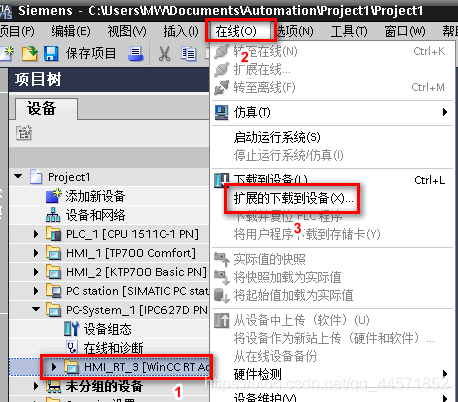
在弹出的界面中,输入前面已经进入传送模式的计算机的IP地址,点击”连接”,然后点击下载。如下图:
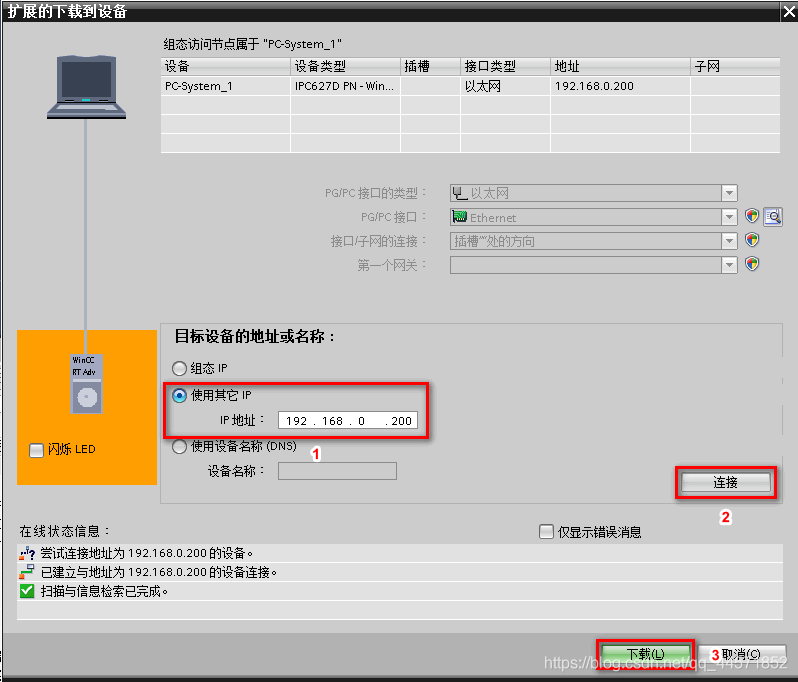
在弹出界面中点击“装载”,如下图:
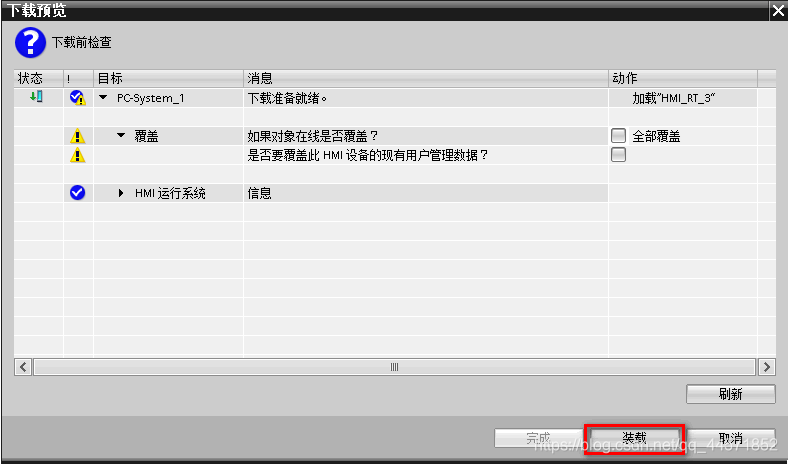
注意:项目有错误编译失败则无法下载。
项目自动运行
Protal WinCC Advanced (高级版) V15项目,如何在电脑开机后自动运行?
在计算机开始菜单“Siemens Automation” 中找到 “WinCC Runtime Loader”
并点击鼠标右键,选择“打开文件所在位置”,如下图:
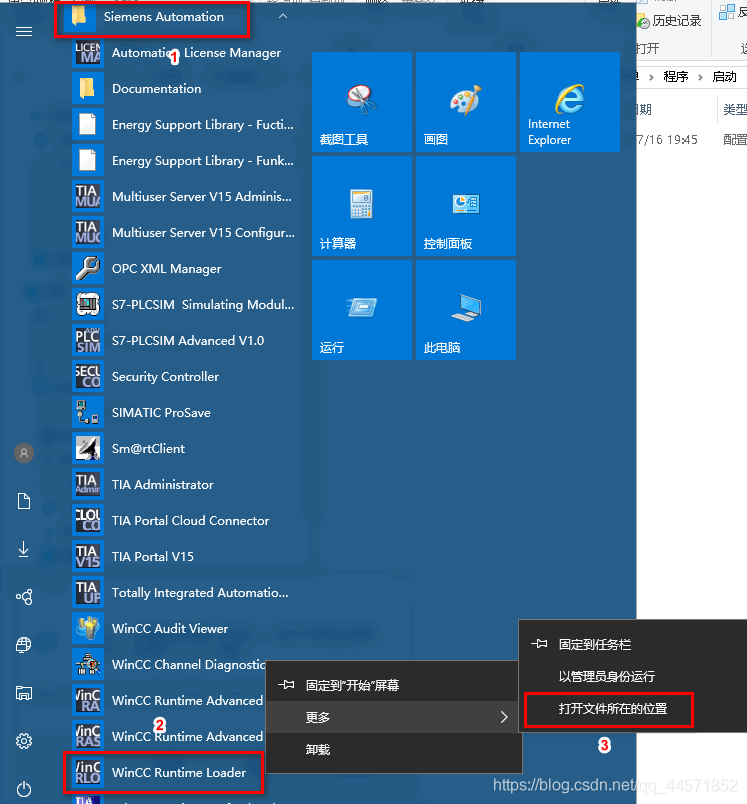
在打开的界面中右键选中”WinCC Runtime Loader“,并点击”复制“,如下图:
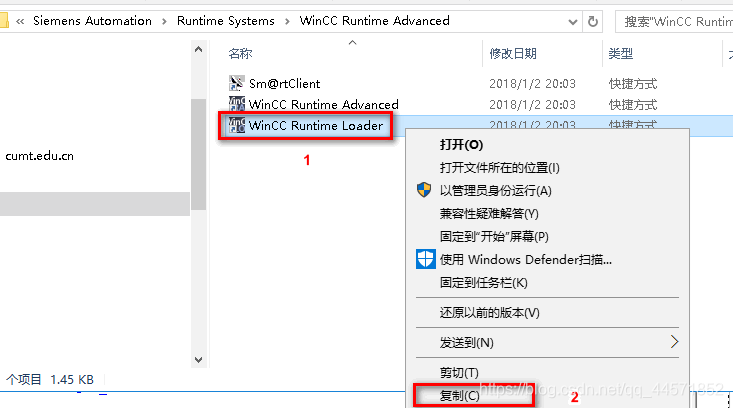
在开始菜单中点击”运行“,或通过 Win 键+ R ,调出运行菜单,并输入”C:\ProgramData\Microsoft\Windows\Start Menu\Programs\StartUp“后回车,如下图:
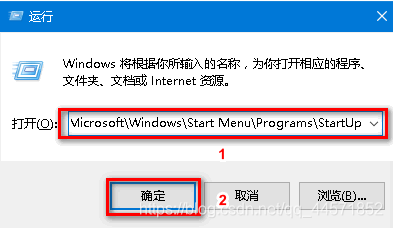
在打开的界面中空白处点击鼠标右键,并选择“粘贴”,如下图:
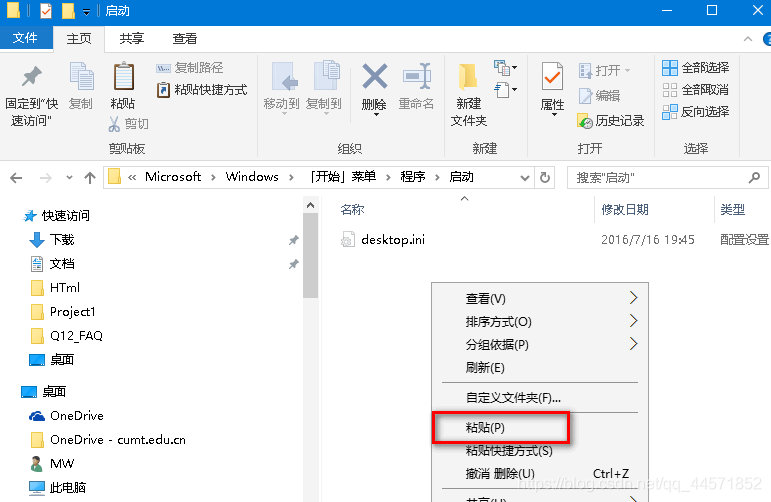
粘贴后如下图:
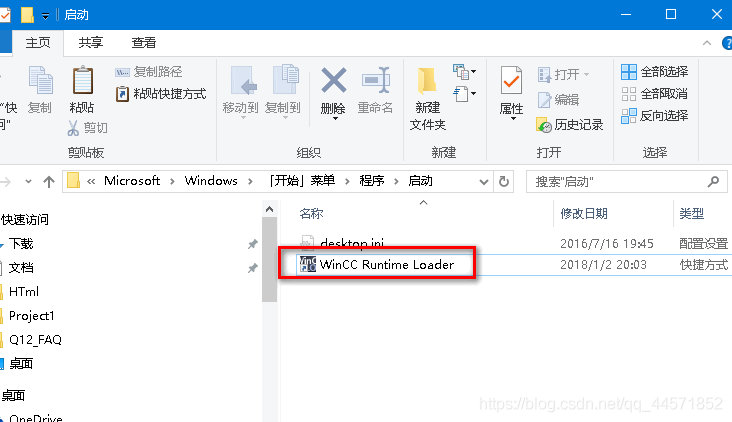
在计算机启动时则会自动打开“WinCC Runtime Loader” 应用程序,并自动打开已下载好的项目。如下图: